PlayStation Portable (PSP) E1004 - Restoration 2020 ?️
Spisu treści:
Założę się, że podczas gry na ekranie PSP 4, 3 ”zastanawiałeś się, jak by to było, gdybyś mógł podłączyć konsolę do komputera stacjonarnego lub laptopa i grać w tę samą grę na dużym ekranie. Gdyby tylko PSP miał wyjście HDMI, moglibyśmy łatwo podłączyć go do większego ekranu, aby zwiększyć zabawę, ale niestety tak nie jest. Wszystko, co mamy, to wyjście na kabel USB i to nie wystarczy, aby podłączyć i grać… czy jest to?

Tak, jest wyjście. Dzisiaj zobaczymy, jak możesz podłączyć PSP do komputera i grać we wszystkie gry na pełnym ekranie.
Uwaga: Będziesz potrzebował PSP działającego na niestandardowym oprogramowaniu sprzętowym 6.60. Jeśli nie masz uruchomionego niestandardowego oprogramowania układowego, być może będziesz musiał zaktualizować oprogramowanie układowe i zainstalować je, zanim będziesz mógł kontynuować.

Podłączanie PSP do komputera
Krok 1: Upewnij się, że PSP nie jest w trybie automatycznego montowania USB i nie jest podłączony do komputera. Pobierz pakiet RemoteJoy Lite na swój komputer i rozpakuj go do folderu.
Krok 2: Przejdź do sterowników RemoteJoy Lite usb_driver i zainstaluj PSPDriver na swoim komputerze. Sterowniki działają dobrze dla użytkowników korzystających z 32-bitowego systemu Windows. Jeśli korzystasz z 64-bitowego systemu operacyjnego, będziesz musiał poczekać na mój następny post, w którym pokażemy Ci, jak możesz tam zainstalować sterowniki, ponieważ staje się to trochę skomplikowane. (Oto różnica między 32-bitową a 64-bitową i jak dowiedzieć się, który z nich jest uruchomiony)

Krok 3: Po zainstalowaniu sterowników na komputerze zamontuj kartę pamięci PSP i skopiuj plik RemoteJoyLite.prx do folderu wtyczki Memory Stick. Jeśli nie masz jeszcze folderu, musisz go utworzyć.

Krok 4: Otwórz plik game.txt i vhs.txt w folderze seplugin na komputerze i skopiuj tekst z pliku vhs.txt i game.txt PSP. Jeśli wtyczka PSP nie ma plików, możesz je po prostu skopiować i wkleić.
Krok 5: Po wykonaniu tej czynności podłącz PSP do komputera bez konieczności instalowania pamięci i aktywuj wtyczkę RemoteJoy Lite w menu odzyskiwania PSP. Po włączeniu wtyczki zresetuj odzyskiwanie PSP VHS.


Krok 6: Po ponownym uruchomieniu PSP można uruchomić plik RemoteJoyLite_en.exe z interfejsu RoteoteJoy Lite, aby wyświetlić ekran PSP wyświetlany na komputerze.

Możesz teraz zbadać wtyczkę na komputerze, aby kontrolować różne aspekty, takie jak liczba klatek na sekundę i rozdzielczość ekranu. Aby włączyć tryb pełnoekranowy, wystarczy dwukrotnie kliknąć ekran wyświetlacza wtyczki. Możesz nawet używać klawiszy klawiatury do grania w gry.

Wniosek
Jestem pewien, że pokochasz ulubione gry na większym ekranie. Dźwięk może być problemem, ponieważ nadal będą pochodzić z PSP, ale para słuchawek powinna się tym zająć. 64-bitowi użytkownicy systemu Windows, po prostu zaczekaj od następnego postu, aby doświadczyć zabawy.
Wymuszanie uruchamiania programów na pełnym ekranie

Masz dość ręcznego zmaksymalizowania programów uruchamianych w oknie zamiast pełnoekranowego? Jest to bardzo łatwe rozwiązanie.
Ponownie podłącz lub podłącz ponownie wysunięty dysk USB w systemie Windows

Dowiedz się, jak ponownie podłączyć wysunięty dysk USB po użyciu Bezpiecznego usuwania sprzętu w celu wyjęcia zewnętrznego urządzenie magazynujące, bez fizycznego ponownego podłączania.
Hack ps vita (oprogramowanie 3.18 lub niższe), aby grać w gry psp
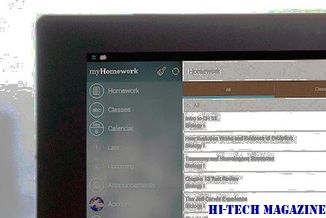
Dowiedz się wszystkiego, co musisz wiedzieć, aby włamać się do systemu PS Vita i odtwarzać na nim kopie zapasowe gier PSP.







